ไม่สามารถตรวจสอบลายเซ็นประทับเวลาและใบรับรองได้หรือผิดรูปแบบ
ขณะติดตั้ง .NET Framework บนคอมพิวเตอร์ของคุณ หากคุณได้รับ The timestamp signature and/or certificate could not be verified or is malformed ข้อผิดพลาดรูปแบบไม่ถูกต้อง คุณสามารถตรวจสอบวิธีแก้ไขปัญหาเหล่านี้เพื่อกำจัดปัญหานี้ อาจเกิดขึ้นขณะเปิดหรืออัปเดตแอปของบริษัทอื่นในคอมพิวเตอร์ของคุณ ไม่ว่าจะด้วยวิธีใด คุณสามารถปฏิบัติตามคำแนะนำและเคล็ดลับเหล่านี้เพื่อขจัดปัญหา
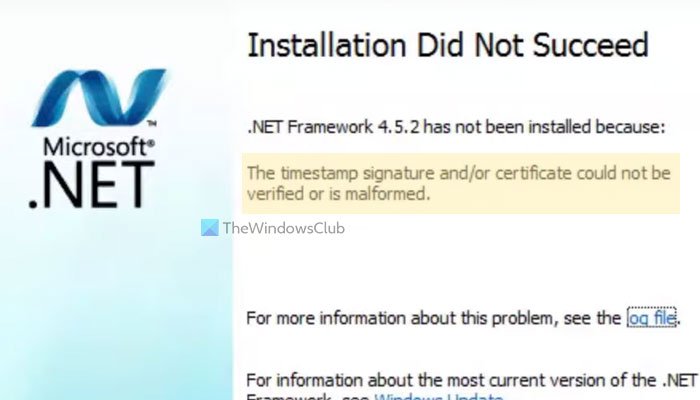
ข้อความแสดงข้อผิดพลาดแจ้งว่าขึ้นอยู่กับแหล่งที่มาของปัญหานี้:
Installation Did Not Succeed
.NET Framework 4.8 has not been installed because:
The timestamp signature and/or certificate could not be verified or is malformed.
For more information about this problem, see the log file.
คุณอาจได้รับรหัสข้อผิดพลาด0x80096005ขณะติดตั้ง.NET Frameworkบนคอมพิวเตอร์ของคุณ
สาเหตุหลักของปัญหานี้คือตัวติดตั้ง ไดรเวอร์ หรือใบรับรองหลักที่ล้าสมัย ทุกไดรเวอร์ที่คุณต้องการติดตั้งบนคอมพิวเตอร์ของคุณต้องได้รับการเซ็นชื่อแบบดิจิทัล อย่างไรก็ตาม หากล้าสมัย คุณอาจพบปัญหาในคอมพิวเตอร์ของคุณ
ใบรับรองที่มีรูปแบบไม่ถูกต้องคืออะไร
ใบรับรองที่มีรูปแบบไม่ถูกต้องคือใบรับรองที่ผิดพลาดซึ่งส่งเข้าไปใน .NET Framework หรือไดรเวอร์หรือซอฟต์แวร์ เมื่อ Windows ไม่สามารถตรวจสอบใบรับรองก่อนติดตั้งแอปได้ด้วยเหตุผลใดก็ตาม ระบบจะแท็กใบรับรองนั้นเป็นใบรับรองที่มีรูปแบบไม่ถูกต้อง
คุณจะแก้ไขลายเซ็น(Signature) ประทับเวลา และ / หรือใบรับรองไม่สามารถตรวจสอบหรือผิดรูปแบบได้อย่างไร
ในการแก้ไขลายเซ็นประทับเวลาและ/หรือใบรับรองไม่สามารถตรวจสอบได้หรือมีข้อผิดพลาดในแบบฟอร์ม คุณจะต้องตรวจสอบความถูกต้องของใบรับรอง และดาวน์โหลดตัวติดตั้งล่าสุดจากเว็บไซต์ทางการ นอกจากนั้น คุณสามารถปิดใช้งานการตรวจสอบการเซ็นโค้ดได้เช่นกัน
ไม่สามารถตรวจสอบลายเซ็นประทับเวลาและ/หรือใบรับรองหรือมีรูปแบบไม่ถูกต้อง
ในการแก้ไขลายเซ็นประทับเวลาและ/หรือใบรับรองไม่สามารถตรวจสอบได้หรือมีข้อผิดพลาดรูปแบบที่ไม่ถูกต้องในWindows 11/10ให้ทำตามขั้นตอนเหล่านี้:
- ตรวจสอบการประทับเวลาของใบรับรอง
- ดาวน์โหลดตัวติดตั้งล่าสุด
- เลิกบล็อกไดรเวอร์
- ปิดใช้งานการเซ็นชื่อรหัสสำหรับแพ็คเกจไดรเวอร์
- ปิดการใช้งานการบังคับใช้ลายเซ็นไดรเวอร์
หากต้องการเรียนรู้เพิ่มเติมเกี่ยวกับโซลูชันเหล่านี้ อ่านต่อ
1] ตรวจสอบการประทับเวลาของใบรับรอง
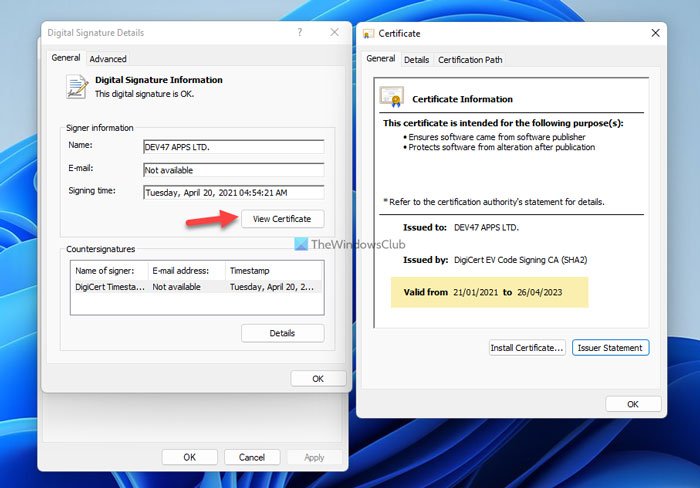
เป็นสิ่งแรกที่คุณต้องตรวจสอบก่อนจะไปยังขั้นตอนอื่นๆ หากใบรับรองหมดอายุ คุณจะไม่สามารถติดตั้งไดรเวอร์หรือ .NET Frameworkบนคอมพิวเตอร์ของคุณได้ โดยทำตามขั้นตอนเหล่านี้:
- คลิกขวาที่ไฟล์และ เลือกProperties
- สลับไปที่ แท็บลายเซ็นดิจิทัล (Digital Signatures )
- เลือกผู้ลงนามแล้วคลิก ปุ่มรายละเอียด (Details )
- คลิกปุ่ม ดูใบรับรอง (View Certificate )
- ตรวจสอบความ ถูกต้องจาก (Valid from )วันที่
หากยังไม่หมดอายุ คุณสามารถทำตามวิธีแก้ไขปัญหาชั่วคราวที่เหลือได้ อย่างไรก็ตาม หากหมดอายุ คุณสามารถติดต่อผู้พัฒนาไดรเวอร์หรือดาวน์โหลดตัวติดตั้งเวอร์ชันล่าสุดได้
2] ดาวน์โหลดตัวติดตั้งล่าสุด
ไม่ว่าคุณจะได้รับปัญหานี้ขณะติดตั้ง .NET Frameworkหรืออย่างอื่น คุณสามารถดาวน์โหลดตัวติดตั้งล่าสุดได้จากเว็บไซต์ทางการ สำหรับ .NET Frameworkคุณต้องไปที่ เว็บไซต์ dotnet.microsoft.com และเลือกเวอร์ชันที่คุณต้องการดาวน์โหลด หากคุณดาวน์โหลดตัวติดตั้งมาเป็นเวลานานแล้ว ทำตามวิธีนี้ดีกว่า
3] เลิกบล็อกไดรเวอร์
บางครั้งคุณอาจเห็นข้อผิดพลาดนี้ขณะติดตั้งไดรเวอร์หรือ .NET Frameworkทันทีหลังจากดาวน์โหลดบนคอมพิวเตอร์ของคุณ เพื่อกำจัดสิ่งนั้น คุณต้องปลดบล็อคไฟล์ เพื่อการนั้น คุณสามารถคลิกขวาที่ไฟล์ที่ดาวน์โหลด เลือกช่องทำเครื่องหมาย เลิกบล็อก (Unblock )ใน แท็บ ทั่วไป (General ) แล้วคลิก ปุ่มตกลง (OK )
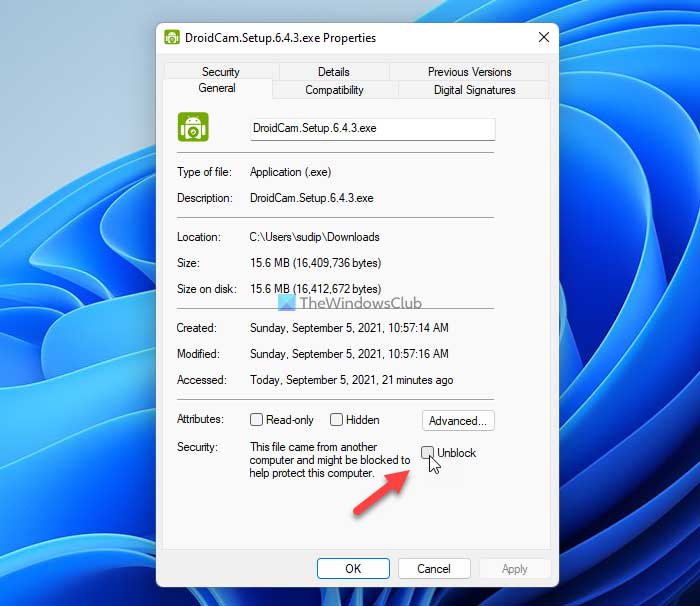
ถัดไป คุณสามารถดำเนินการตามขั้นตอนการติดตั้งต่อไปได้
4] ปิดใช้งาน(Disable)การเซ็นชื่อรหัสสำหรับแพ็คเกจไดรเวอร์
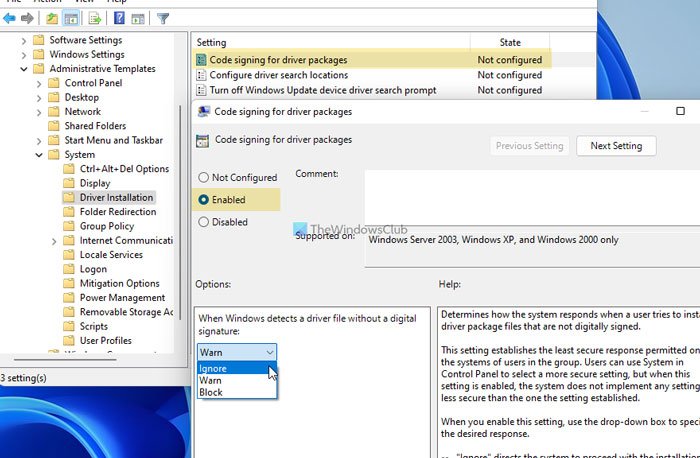
การตั้งค่า นโยบายกลุ่ม(Group Policy)นี้ช่วยให้คุณสามารถติดตั้งโปรแกรมควบคุมที่ไม่มีลายเซ็นดิจิทัลได้ คุณสามารถปฏิบัติตามคู่มือนี้เมื่อการประทับเวลาหมดอายุเช่นกัน ให้ทำดังต่อไปนี้:
- กด Win+R เพื่อเปิดกล่องโต้ตอบเรียกใช้
- พิมพ์ gpedit.msc แล้วกด ปุ่มEnter
- ไปที่ User User Configuration > Administrative Templates > System > Driver Installation
- ดับเบิลคลิกที่การ ตั้งค่าการเซ็นรหัสสำหรับแพ็คเกจไดรเวอร์(Code signing for driver packages)
- เลือกตัวเลือกที่ เปิดใช้งาน (Enabled )
- เลือก ตัวเลือก ละเว้น (Ignore )จากรายการดรอปดาวน์
- คลิก ปุ่มตกลง (OK )
หลังจากนั้นให้ปิดหน้าต่างทั้งหมดและตรวจสอบว่าคุณสามารถติดตั้งเฟรมเวิร์กได้หรือไม่
5] ปิด(Disable) การใช้งาน การบังคับใช้ลายเซ็นไดรเวอร์
คุณสามารถปิดใช้งานการบังคับใช้ลายเซ็นของไดรเวอร์บนคอมพิวเตอร์ Windows 11/10 ของคุณได้อย่างสมบูรณ์เพื่อแก้ไขปัญหานี้ ใช้เวลาไม่นานและแก้ไขปัญหาได้ทันที ดังนั้น(Therefore)ให้ทำตามคำแนะนำโดยละเอียดเพื่อ turn off driver signature enforcement on Windows 11/10 11/10
นั่นคือทั้งหมด! หวังว่าคู่มือนี้จะช่วยคุณแก้ไขปัญหา
Related posts
Fix .NET Framework Error 0x800c0006 บน Windows 11/10
ไม่รองรับ .NET Framework ใน operating system นี้
Microsoft .NET Framework Repair Tool จะแก้ไขปัญหาและประเด็น
วิธีการตรวจสอบ .NET Framework version ติดตั้งบน Windows 10 PC
Fix CLR error 80004005 ใน Windows 11/10
Fix Error 0x800F080C เมื่อติดตั้ง .NET Framework บน Windows 10
Fix .Net Framework 3.5 installation error code 0x800f0922
.NET Framework Setup Verification Tool - Verify integrity ของการติดตั้ง
วิธีใช้เครื่องมือซ่อมแซม Microsoft .NET Framework (และทำไม)
แก้ไข .NET Runtime Optimization Service การใช้งาน CPU สูง
วิธีสร้างลิงก์ประทับเวลาของ YouTube
Timestamp Clamper ให้คุณรีเซ็ต file and folder timestamps
Fix .NET Runtime Error 1026, Exception code C00000FD
System.diagnostics.stackframe performance degrade ใน Windows 10
Windows Update Error 66A หรือ 13EC สำหรับ .NET Framework
Windows couldn't เสร็จสิ้นการเปลี่ยนแปลงที่ร้องขอ
วิธีการแก้ไข Windows Update Error Code 643 - .NET Framework
วิธีการติดตั้ง Microsoft .NET Framework 3.5
ติดตั้ง .NET Framework 3.5, 3.0, 2.0 บน Windows 8/10
